WIN7-64位系统安装PLSQL Dervloper
1、首先在官网下载Oracle 64位数据库对应的客户端。我下载的是 instantclient-basic-win32-11.2.0.1.0;

2、下载之后将其解压,不需要进行安装;将其解压至Oracle安装目录的Product下;
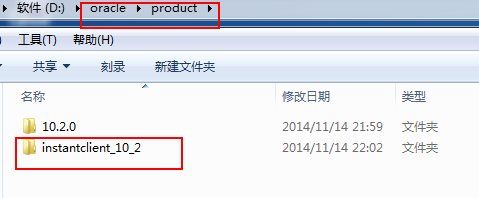
3、在instantclient_11_2目录下新建两层文件夹\NETWORK\ADMIN;然后将数据库安装根目录下的一个目录oracle\product\10.2.0\db_1\NETWORK\ADMIN下的tnsnames.ora拷贝到instantclient_11_2\NETWORK\ADMIN文件中。
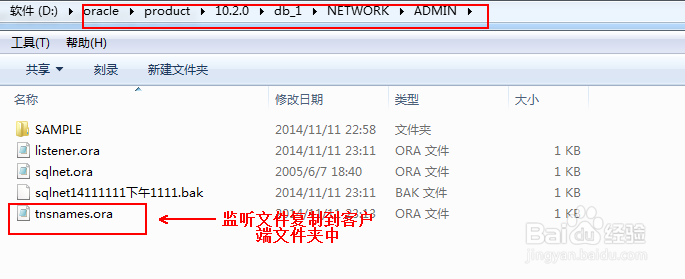
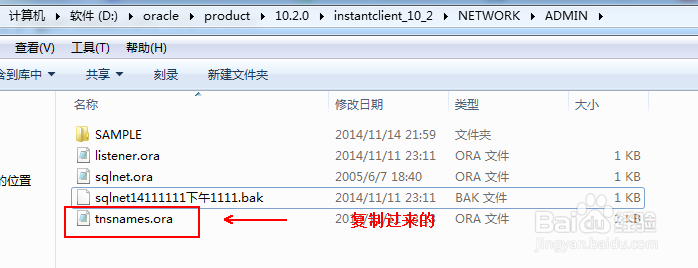
4、PL/SQL Developer的配置:
运行PL/SQL Developer,此时出现的登录窗体不能进行登录,点击Calcel按钮,这时会在无登录状态下进入;
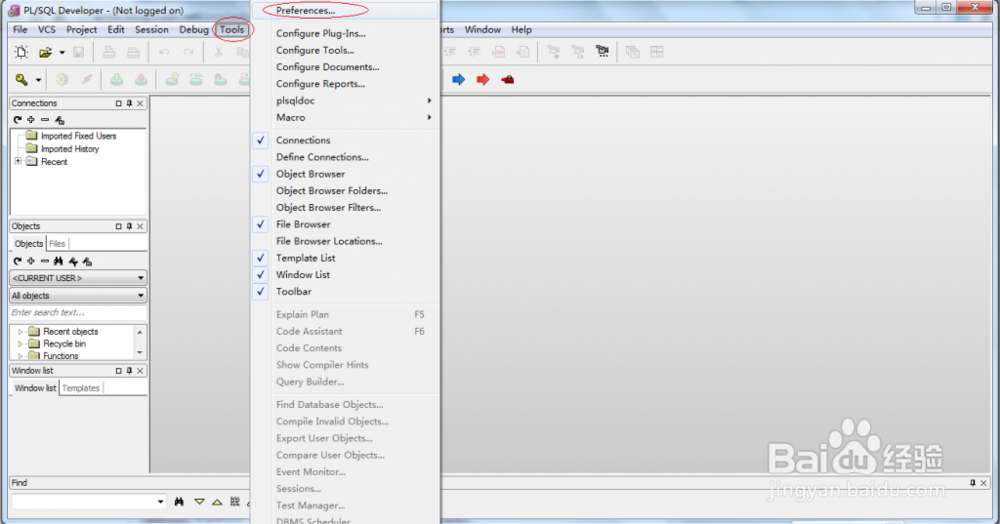
5、配置相应信息:
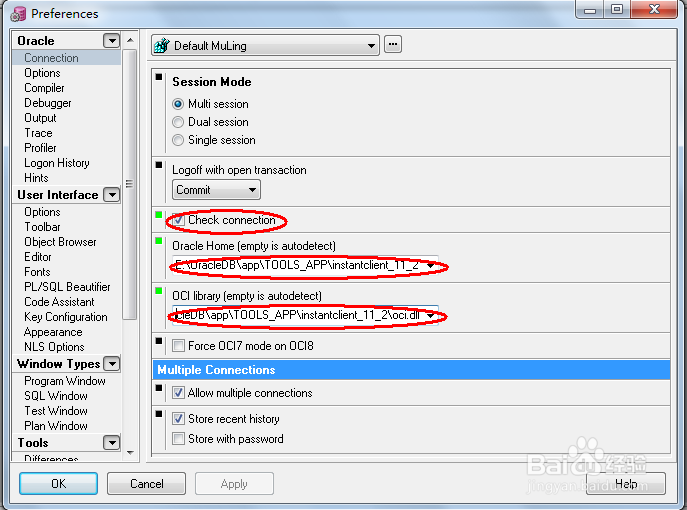
6、重新启动PL/SQL Developer进行登录
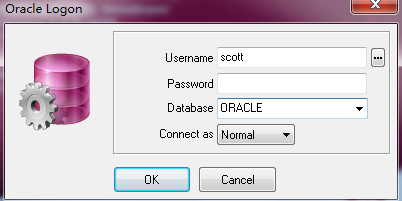
7、验证是否真的连接到Oracle;写一条Sql语句进行验证,查询可以看到下面的效果,说明连接成功。
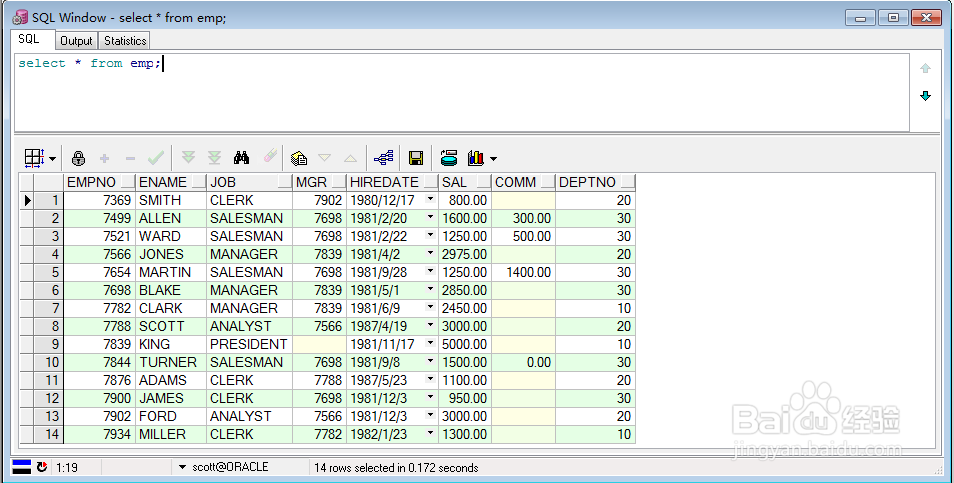
声明:本网站引用、摘录或转载内容仅供网站访问者交流或参考,不代表本站立场,如存在版权或非法内容,请联系站长删除,联系邮箱:site.kefu@qq.com。
阅读量:105
阅读量:49
阅读量:48
阅读量:160
阅读量:185